Windows资源管理器是文件管理器应用程序,可处理Windows桌面和任务栏,并允许您访问文件。没有良好的图形界面,控制计算机将变得更加复杂。您可能最常与 Windows应用程序进行交互,因此值得研究使其更加有用和高效的改进。
1。自定义文件夹选项
使用文件夹选项,您可以调整文件夹的外观和行为。您可以显示隐藏的文件,编辑图标和缩略图的显示或控制搜索的方式。
您可以通过几种不同的方式访问Windows 7文件夹选项。当前打开文件夹后,单击左上方的整理,然后从菜单中选择文件夹和搜索选项。另一种方法是在“开始"菜单搜索中搜索术语“ 文件夹选项",然后在控制面板标题下打开相应的结果。最后,您可以通过外观和个性化(下面的截图)下的控制面板访问文件夹选项。

单击文件夹选项将启动下面显示的窗口。在常规标签中,您可以调整基本内容,例如Explorer导航窗格的行为。我强烈建议选中两个框。在执行此操作之前,打开一个文件夹,然后单击 Apply 后查看其行为。
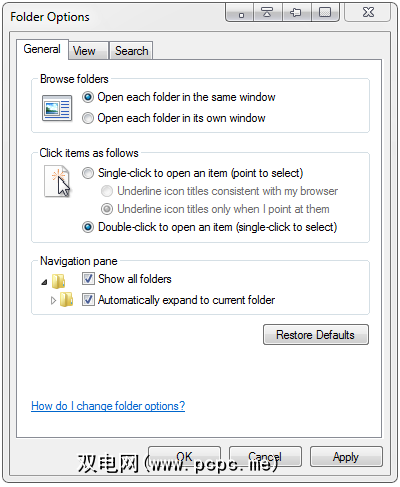
切换到 View 选项卡,您可以获取一些更具体的细节,例如启用文件夹菜单窗格,启用登录时还原以前的文件夹窗口或启用复选框来选择项目。下面的屏幕快照显示了自定义文件夹的示例。
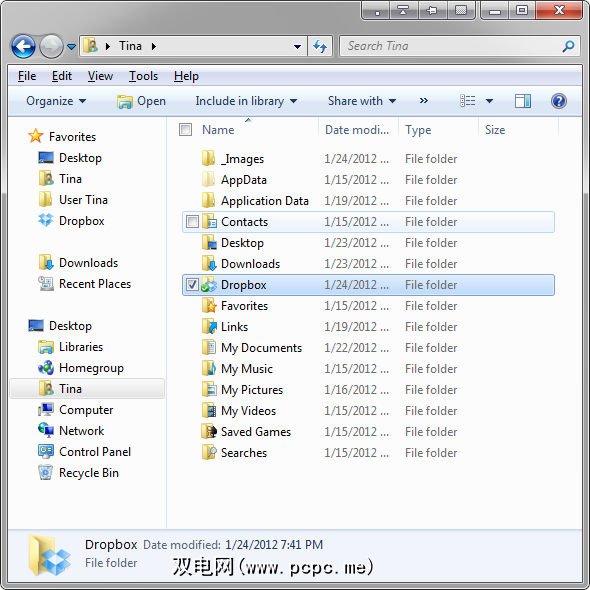
2。优化文件查看和预览
您希望如何查看文件夹中的文件?您是要查看包含详细信息还是仅包含图标的列表?您可以为每个文件夹设置不同的视图,这非常方便,因为文件夹包含不同的内容,每个内容都需要自定义设置。要循环浏览不同的视图选项,只需单击相应的按钮(红色)。
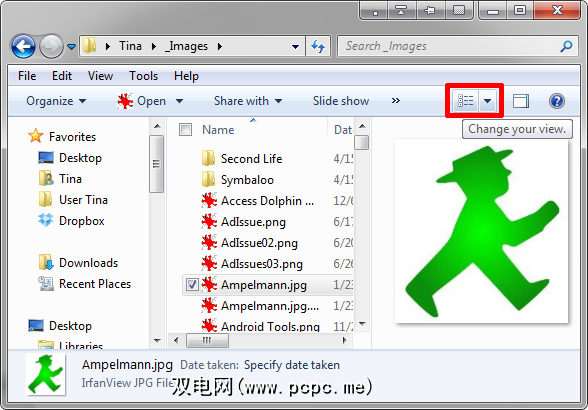
在上面的屏幕截图中,您可以在右侧看到所选图像的预览。您可以在>组织>布局下启用或禁用预览窗格以及其他窗格。
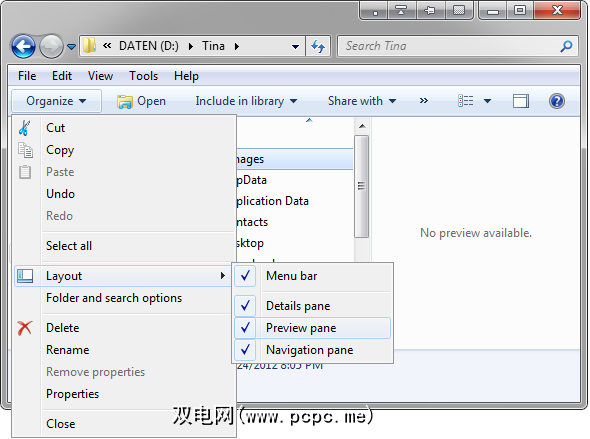
3。将收藏夹固定到资源管理器跳转列表
跳转列表是右键单击任务栏中的任何项目时出现的选项列表。要更快地访问特定文件夹,可以将它们固定到资源管理器跳转列表。这有助于使桌面整洁。只需右键单击资源管理器中的文件夹图标,然后将文件夹拖到任务栏(黑色)。它将自动添加到资源管理器跳转列表。
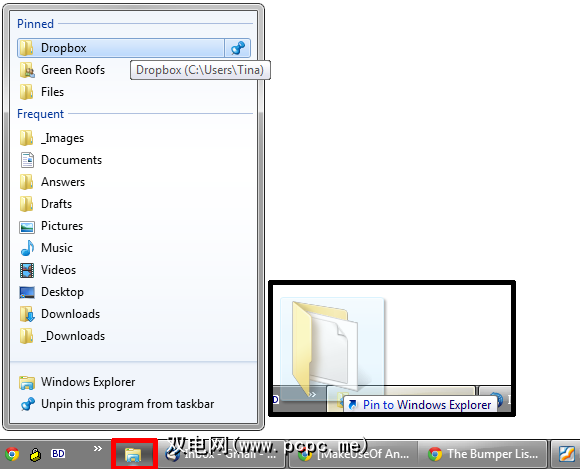
如果您的Windows资源管理器当前未固定到任务栏(上面的屏幕截图中带有红色框的图标),只需打开任何文件夹,例如您的计算机上,右键单击任务栏中的图标,然后从菜单中选择将此程序固定到任务栏。
这些改进还不够好吗?您可能想研究替代文件管理器以替换Windows资源管理器,例如:
如果替换Windows Explorer对您来说有点太麻烦了,也许您只需要对其进行一些编辑就很满意。以下工具可能会很有帮助:
想继续关注有关使用Windows资源管理器的高级技巧和技巧的后续文章。
您知道哪些技巧和窍门可以改善Windows资源管理器?
标签: 文件管理 Windows 7 Windows资源管理器








